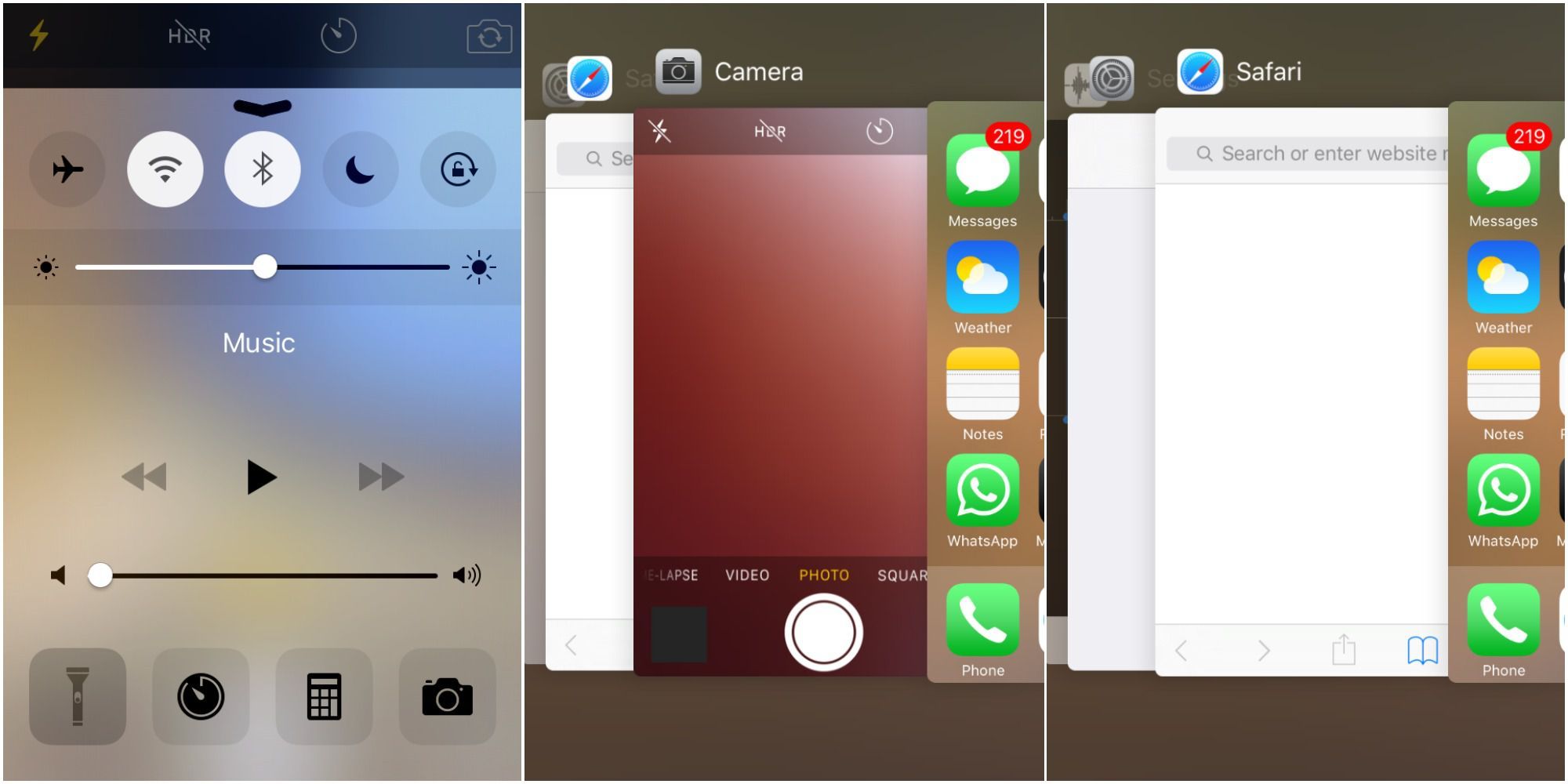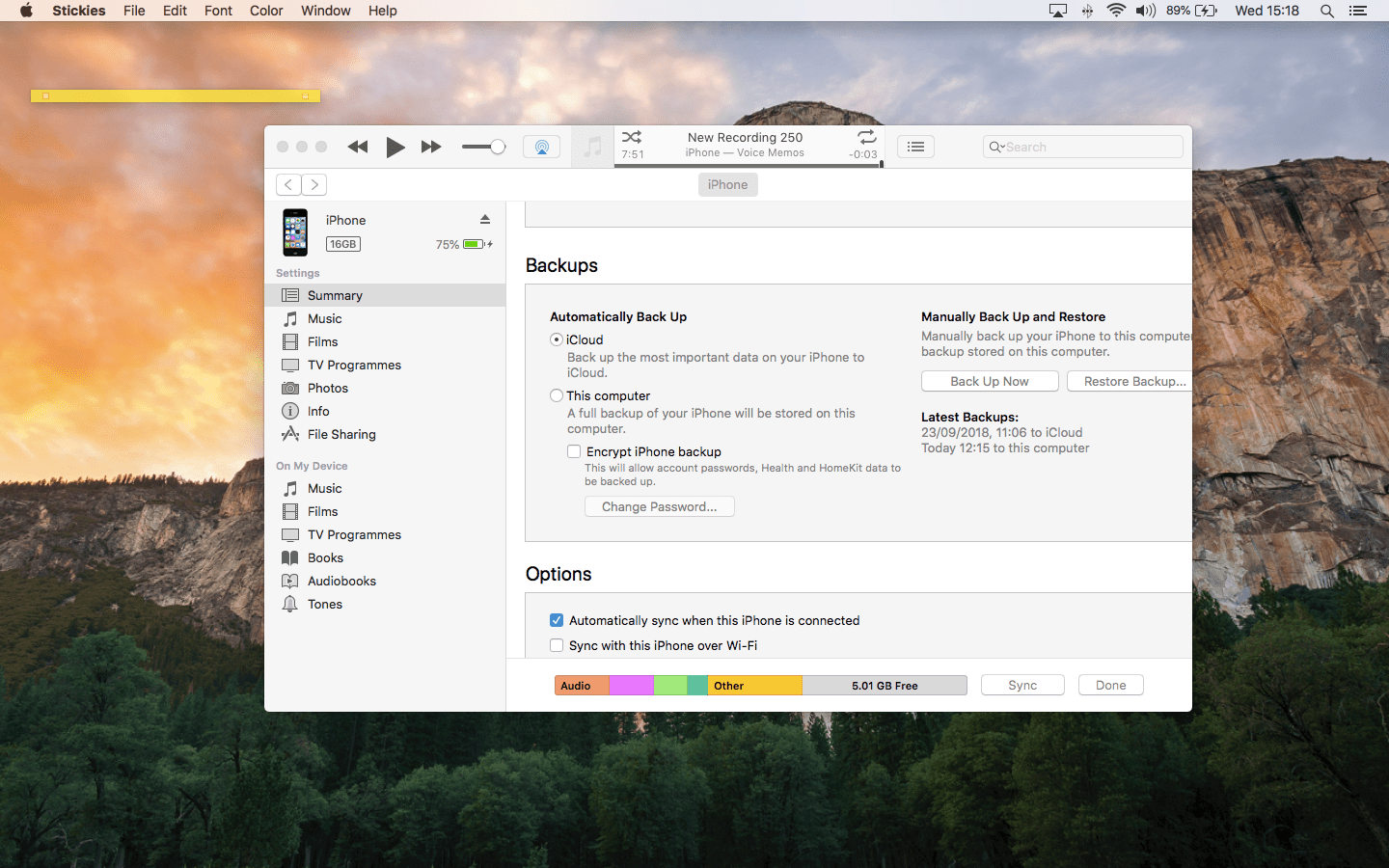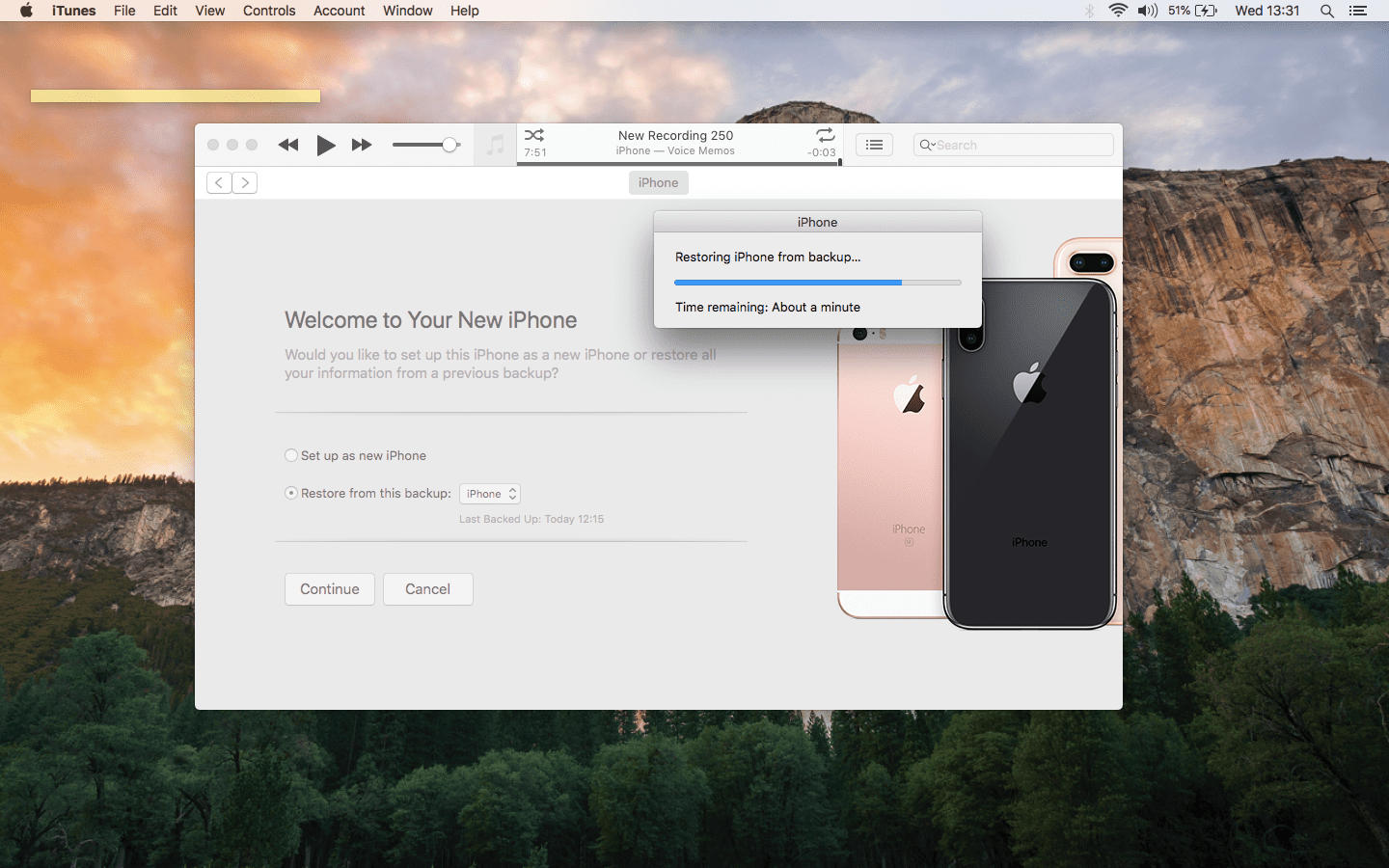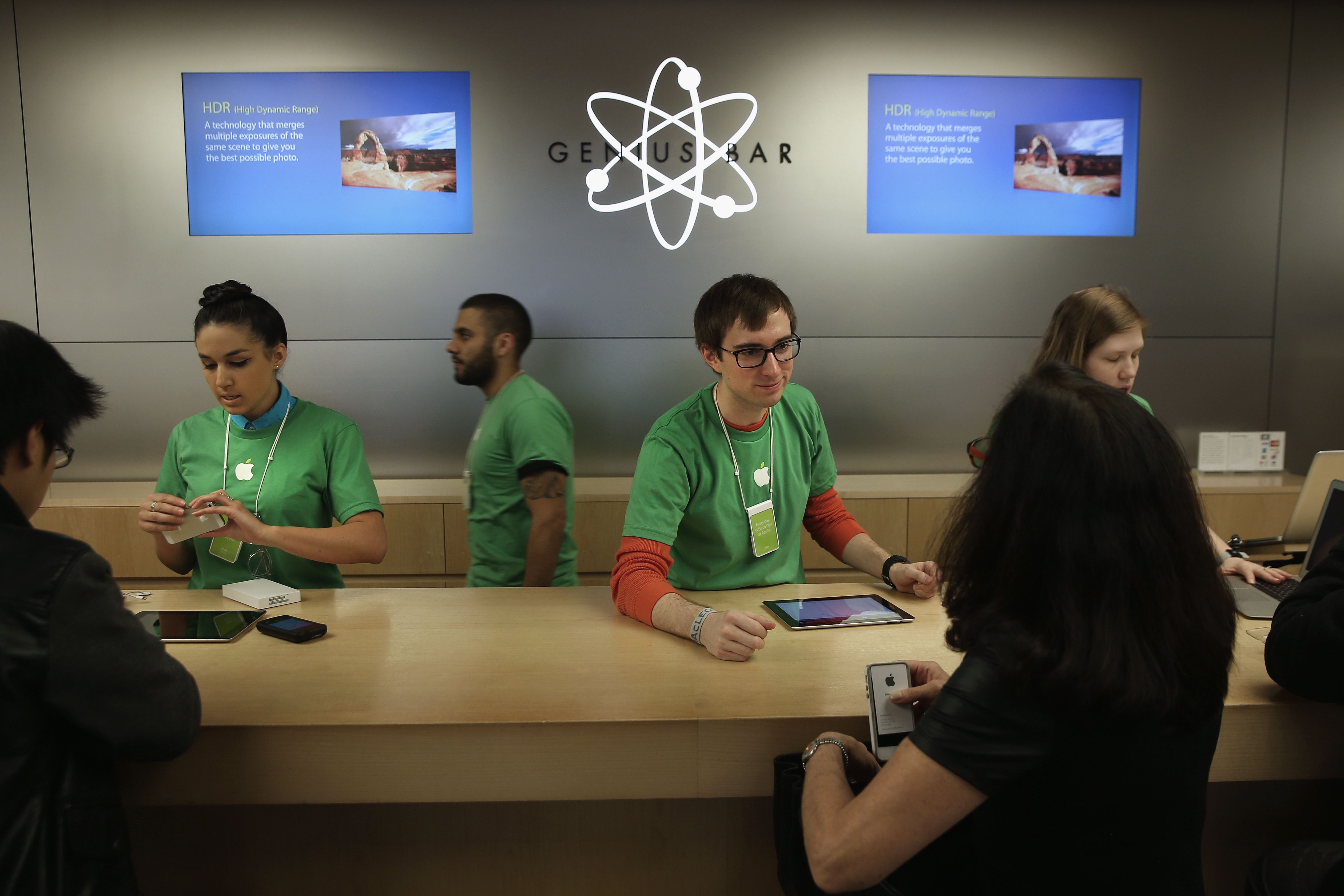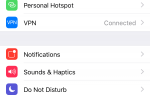Фонарик iPhone — один из незамеченных героев Apple; это очень удобно, когда людям нужен быстрый и удобный источник света. Конечно, как и большинство функциональных возможностей, иногда возникают проблемы.
Если значок фонарика на вашем iPhone неактивен и недоступен, или сам фонарик не работает, есть несколько вещей, которые вы можете попытаться заставить его работать снова.
Инструкции в этой статье относятся ко всем моделям iPhone.
Как исправить iPhone фонарик не работает
Выключите приложение «Камера». Это может быть просто случай, когда у вас включено приложение Камера. По сути, это создает конфликт между вспышкой камеры и фонариком, поскольку они используют одну и ту же лампочку и поэтому не могут использоваться одновременно.

Таким образом, вы должны сделать следующее:
- нажмите Главная Кнопка дважды. На iPhone X или более поздней версии следует провести пальцем вверх в левом нижнем углу главного экрана и удерживать нажатой до половины.
- Проведите пальцем вверх по камера приложение, чтобы закрыть его
Перезагрузите ваш iPhone. Если при закрытии приложения «Камера» значок «фонарик» не загорается, попробуйте перезагрузить iPhone.
Попробуйте мягкий сброс. Чтобы узнать, как выполнить сброс вашего конкретного iPhone, прочитайте наше руководство о том, как сбросить настройки iPhone.
Сброс настроек вашего iPhone. Это не так тяжело, как может показаться, так как не удалит ваши личные данные или приложения, хотя может удалить ваши обои и заставку. Вот что вы делаете:
- Перейти к настройки.
- Прокрутите вниз и нажмите Генеральная.
- Прокрутите вниз и нажмите Сброс.
- Нажмите Сбросить все настройки.
Это не удаляет ваши данные, а скорее сбрасывает ваш iPhone к настройкам по умолчанию, что может привести к тому, что значок фонарика (и фонарик) снова заработает.
Восстановление iPhone в предыдущую резервную копию.

- Подключите свой iPhone к компьютеру и откройте Itunes.
- Выберите iPhone значок в верхнем левом углу экрана iTunes.
- Выбрать Резервное копирование сейчас сделать резервную копию вашего телефона.
- Выбрать Восстановление резервной копии.
- Выберите резервную копию, которая будет использоваться, затем выберите Восстановить.
Восстановить заводские настройки iPhone. Это можно сделать, создав резервную копию, восстановив заводские настройки телефона, а затем восстановив его до последней резервной копии:
- Подключите свой iPhone к компьютеру и откройте Itunes.
- Выберите iPhone значок в верхнем левом углу экрана iTunes.
- Выбрать Резервное копирование сейчас сделать резервную копию вашего телефона.
- Выбрать Восстановить iPhone.
- Выбрать Восстановить.
После того, как вы восстановили заводские настройки iPhone, iTunes предложит вам восстановить его последнюю резервную копию. Вы можете выбрать Установить как новый iPhone, но это, очевидно, не восстановит ранее сохраненные приложения, данные и настройки, поэтому вы должны действительно выбрать Восстановить из этой резервной копии поле перед выбором Продолжить.

Если сам iPhone фонарик не работает.

Джон Мур / Getty ImagesНекоторые пользователи могут обнаружить, что сам Фонарик не включается, даже если его кнопка горит как обычно. Это аппаратная проблема, которая означает, что вам придется связаться с Apple или доставить телефон в лицензированную ремонтную точку. Если ваш телефон все еще находится на гарантии, вы сможете отремонтировать его бесплатно.
Что бы ни случилось, как правило, лучше не пытаться починить фонарик самостоятельно, так как это может привести к аннулированию гарантии, которая у вас есть на телефоне. Это также может сделать ситуацию еще хуже.
Удачи!